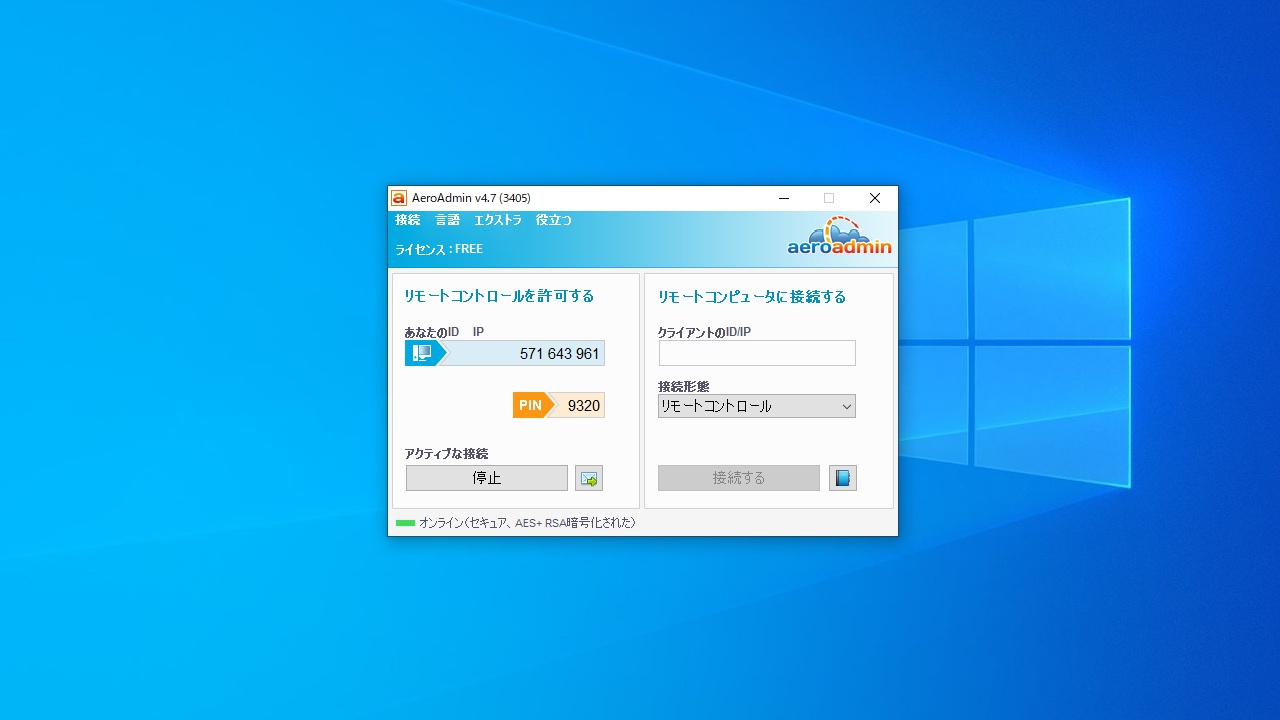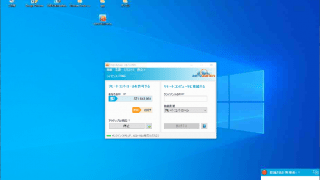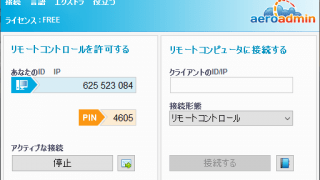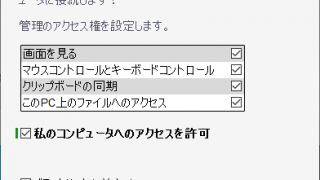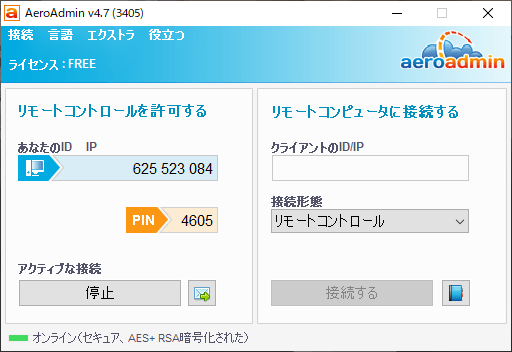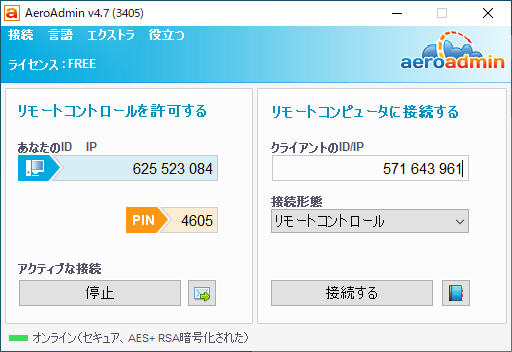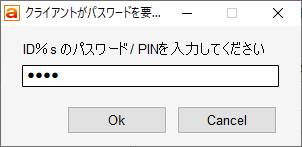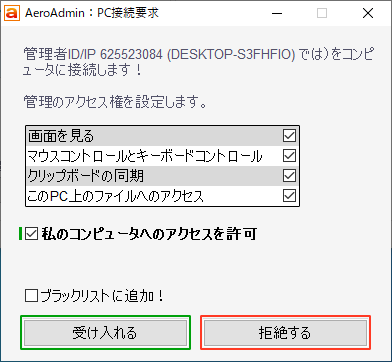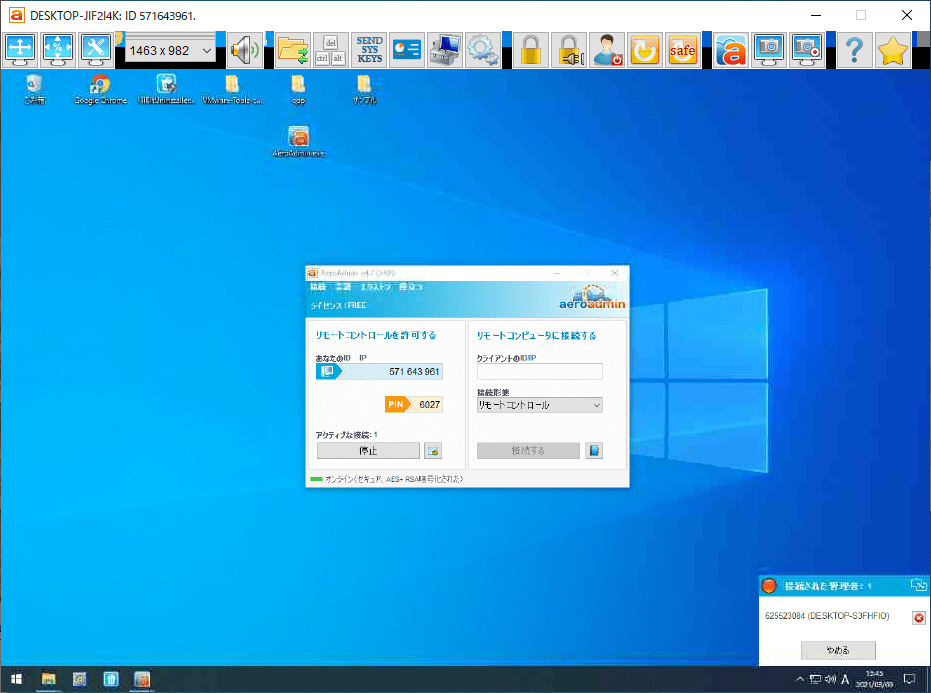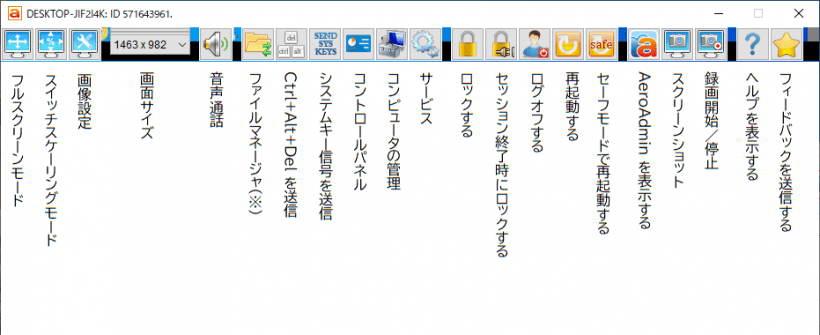説明機能仕様ダウンロード画像使い方
Windows 向けの PC リモートアクセスソフト

家庭やビジネスで無料で使用できる Windows 向けの PC リモートアクセスソフトウェア。誰でもかんたんにリモートデスクトップを使用することができます。PC のリモート管理やテクニカルサポートなどを行う場合に役に立ちます。
AeroAdmin の概要
AeroAdmin は、無料の PC リモートアクセスソフトウェアです。インストールや複雑な環境設定の必要なく使用でき、さまざま LAN 上でコンピュータを接続できます。
AeroAdmin の機能
AeroAdmin で利用できる主な機能の一覧です。
| 機能 | 概要 |
|---|---|
| メイン機能 | リモートデスクトップ |
| 機能詳細 | ・リモートコンピュータのコントロール ・音声通話 |
かんたんにリモートデスクトップを使用できます
AeroAdmin は、効果的で信頼できる PC リモートアクセスソフトウェアです。無人アクセス、ノーマルモードおよびセーフモードでの PC の再起動、複数のモニターのサポート、SOS クエリシステム などの、サポートやリモートシステム管理のための機能がすべて含まれています
無料版ではファイル転送(ファイルマネージャ)やブランディングの機能は使用できません。
誰でも使用できるリモートアクセスソフト
AeroAdmin は、どんなユーザでもすぐに使いはじめることができるリモートアクセスプログラムです。PC のリモート管理やテクニカルサポート、オンライン会議/ウェビナー/オンライン教育、リモート監視などを行う場合に役に立ちます。
機能
- リモートデスクトップ
- 複数のモニターをサポート
- 非管理者のアクセス
- リモートログオフ、システム再起動
- クリップボード同期化
- 遠隔で Ctrl + Alt + Del キーを送信
- シームレスな画面表示
- セッション終了後に Windows を自動ロック解除
- セッションの起動時にスクリーンショットを撮る
- 15カ国以上の言語をサポートするインターフェース
無料版で制限されている機能:
- 接続時間制限:17時間/月
- エンドポイント制限:20/月
- 同時セッション数(1 台のコンピューターでの同時接続の数)は 2 まで
- ファイル転送(ファイルマネージャ)
- プロキシサポート(SOCKS 4 / 5)
使い方
インストール
1.インストール方法
AeroAdmin はインストール不要で使用できます。
- ダウンロードした EXE ファイルを実行するとアプリを起動できます。
基本的な使い方
1.基本的な使い方
- AeroAdmin を起動すると、現在のデバイスの ID と PIN が表示されます。
- リモートコンピュータで AeroAdmin を起動し、デバイスの ID と PIN を確認します。
- 右側の「クライアントの ID/IP」にリモートコンピュータの ID を入力して[接続する]をクリックします。
- リモートコンピュータの PIN を入力して[OK]をクリックします。
- リモートコンピュータ側で、接続要求の画面が表示されます。
- 「私のコンピュータへのアクセスを許可」をチェックして[受け入れる]をクリックします。
- 接続が鑑賞するとリモートデスクトップが利用できます。
- ツールバーの説明です。